Advarselen Disk Event 51 "En feil oppdaget på enhet \Device\Harddisk\...under en personsøkingsoperasjon", peker vanligvis på et maskinvare- eller enhetsdriverrelatert problem. Hendelses-ID 51-hendelsesmeldingen logges hvis det oppstår en feil når datamaskinen sender informasjon til eller fra disken.
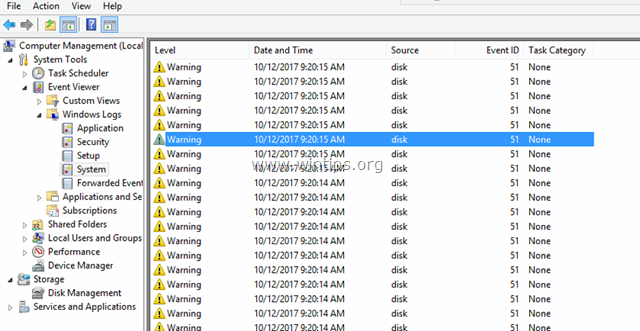
Hendelses-ID 51 betyr ikke nødvendigvis at harddisken din er defekt. Feilen kan oppstå når disken går tom for diskplass, på grunn av en problematisk harddiskkontroller, på grunn av en skadet HDD-datakabel eller fordi du feilaktig matet ut disken (f.eks. hvis det er en ekstern USB-disk eller en USB-tommel) disk).
I denne opplæringen finner du detaljerte instruksjoner for å løse "Warning Disk Event 51. En feil oppdaget på enheten under personsøking" advarselsmelding, på Windows 10, 8, 7 eller Vista.
Slik fikser du: Disk Event 51. En feil oppdaget på enhetens harddisk under personsøking.
VIKTIG: Før du feilsøker hendelses-ID 51 på en disk, ved å bruke trinnene nevnt nedenfor, sørg for at disken ikke er full og SIKKERHETSKOPI dine data. Hvis du ikke kan lese diskinnholdet, så:
1. Koble harddisken til en annen datamaskin (hvis tilgjengelig).
2. Hvis du eier en stasjonær datamaskin, kobler du harddisken til en annen port (f.eks. SATA-port) på hovedkortet eller bytter ut harddiskens kabel.
3. Hvis du eier en bærbar datamaskin, kobler du harddisken fra kabelen og kobler den til igjen eller bytter ut kabelen.
4. Hvis du mottar feilen Event ID 51, på en ekstern USB-disk, er feilen sannsynligvis forårsaket fordi disken ble fjernet fra systemet uten å bruke alternativet "Sikker USB-fjerning". I dette tilfellet, sjekk disken for feil ved å bruke 'CHKDSK'-kommandoen (se Trinn-3 nedenfor for instruksjoner). Hvis feilen vedvarer etter å ha kjørt CHKDSK, kobler du disken til en annen USB-port, eller – hvis du kan – fjern stasjonen fra kabinettet og koble den direkte til systemet.
Trinn 1. Finn hvilken plate som viser feilen "Event ID 51".
Fortsett og finn ut hvilken fysisk plate feilen 51 refererer til, ved å bruke Diskbehandling. *
* Merk: Hvis du bare har én harddisk installert på systemet ditt, omgå dette trinnet og fortsett til Steg 2.
1. Trykk samtidig på Windows-tast + R for å åpne kjør kommandoboksen.
2. Inne i Søk (kjør) kommandoboks, skriv inn: diskmgmt.msc og trykk Tast inn.

3. I Diskbehandling vindu identifisere hvilken disk er, fra "Harddisk"-nummeret vist i hendelses-ID 51.
For et eksempel:
en. Som du kan se på eksempelskjermbildet nedenfor, gjelder hendelse 51-varselmeldingen enheten "Harddisk0". I dette tilfellet, hendelse 51, pek på Disk 0.
"Hendelse 51, disk – En feil oppdaget på enheten \Device\Harddisk0\DR0, under en personsøkingsoperasjon"
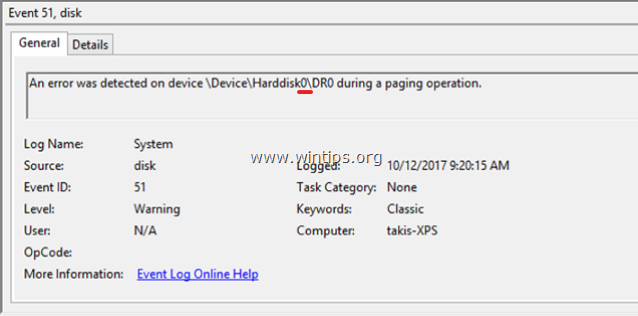
b. Så i dette tilfellet peker Event 51 på Disk 0.
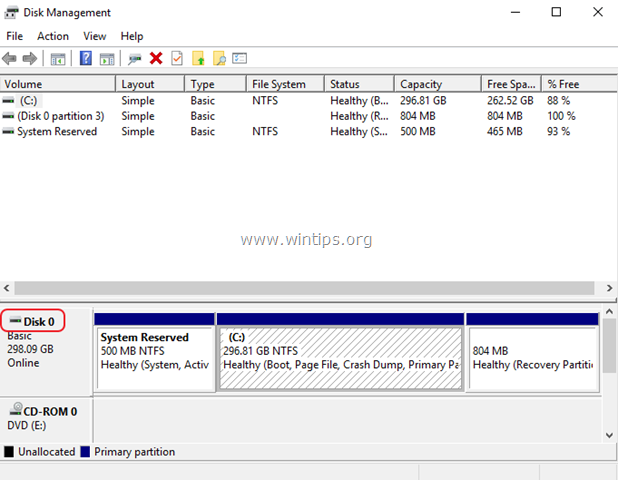
4. Høyreklikk deretter på den problematiske disken og velg Egenskaper.
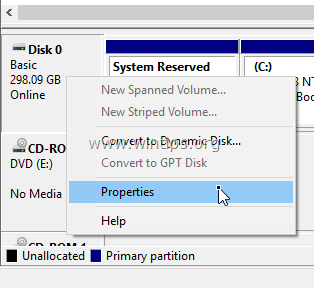
5. På Generell fanen vil du se diskmodellen.
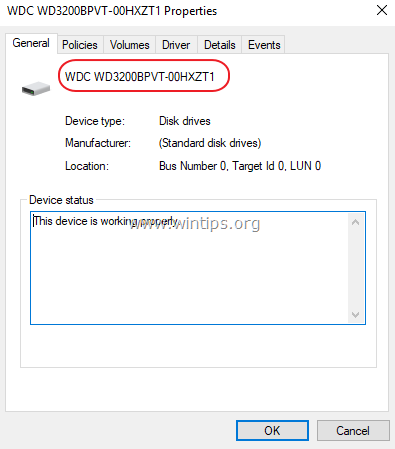
6. Bruk den informasjonen fortsett og finn hvilken fysisk disk som har problemet.
Steg 2. Oppdater HDD-kontrollerens enhetsdrivere.
Det neste trinnet for å løse feil 51 er å oppdatere driverne for harddiskkontrolleren. Å gjøre det:
- Trykk "Windows”
 + “R”-tastene for å laste inn Løpe dialogboks.
+ “R”-tastene for å laste inn Løpe dialogboks. - Type devmgmt.msc og trykk Tast inn.

2. I enhetsbehandling, Dobbeltklikk å utvide 'IDE ATA/ATAPI-kontrollere'. *
3. Høyreklikk på lagringskontrollerne (på én) og velg Oppdater driver.
* Merknader:
1. Hvis Windows ikke finner en oppdatert driver, kan du navigere til produsentens støtteside og se etter en oppdatert brikkesettdriver og installer alle andre anbefalte drivere for lagringen kontrollere.
2. Hvis den problematiske disken er en USB-disk, utvider og oppdaterer du driverne for 'Universal Serial Bus Controllers'.
3. Hvis den problematiske disken er SCSI eller IEEE 1394 (Firewire), installer deretter en oppdatert driver for SCSI- eller IEEE 1394-kontrolleren.
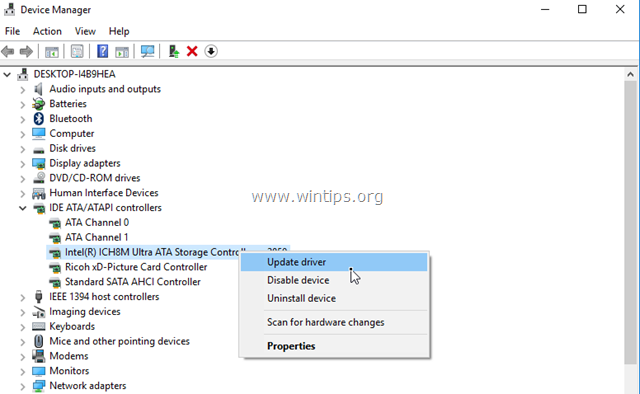
Trinn 3. Sjekk og reparer filsystemfeil med CHKDSK.
Det neste trinnet er å sjekke harddisken for problemer ved å bruke CHKDSK-kommandoen. Å gjøre det:
1. Åpne en Ledetekst som administrator.
2. I ledetekstvinduet skriver du inn følgende kommando* og trykker Tast inn:
- chkdsk X: /F /R
* Erstatt bokstaven "X" i kommandoen ovenfor, i henhold til stasjonsbokstaven til den problematiske disken.

3. Når CHKDSK-kommandooperasjonen er fullført, start systemet på nytt og se om Event ID 51-advarselsmeldingen vedvarer i System Event Viewer.
Andre metoder for å løse Disk Warning ID 51:
1. Avinstaller Intel Storage Manager (hvis installert).
2. Endre SATA-modus fra AHCI til IDE i BIOS-innstillingene. *
* Merk: I noen tilfeller kan endringen fra SATA til AHCI (eller omvendt) føre til at Windows ikke starter opp. Hvis dette skjer, må du tilbakestille SATA-modusinnstillingene til AHCI igjen.
3. Bytt ut PSU (Power Supply Unit) hvis du har en stasjonær datamaskin.
4. Test og diagnostiser harddisken for maskinvareproblemer.
Det er det! Gi meg beskjed om denne veiledningen har hjulpet deg ved å legge igjen en kommentar om opplevelsen din. Lik og del denne veiledningen for å hjelpe andre.